Linux 文件权限、系统优化

Linux 文件权限、系统优化
1、文件权限的详细操作

1、简介:
权限就是用户可以对文件可以进行的操作,例如:可读,可写,可执行
2、命令及归属:
命令:
chmod参数:
-c: 若该文件权限确实已经更改,才显示其更改动作-f:若该文件权限无法被更改也不要显示错误讯息-v:显示权限变更的详细资料-R:对目前目录下的所有文件与子目录进行相同的权限变更(即以递归的方式逐个变更)
格式:chmod [参数] [修改权限文件名]
文件权限的归属分为:
u-属主(Owner)、g-属组(Group)、o-其他使用者(Other Users)
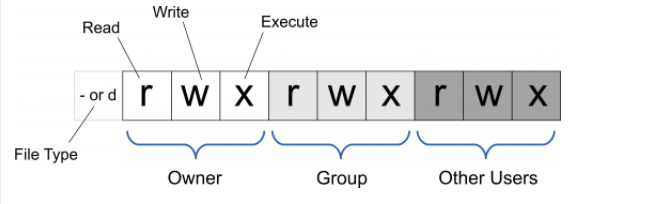
- 权限字符及其编号
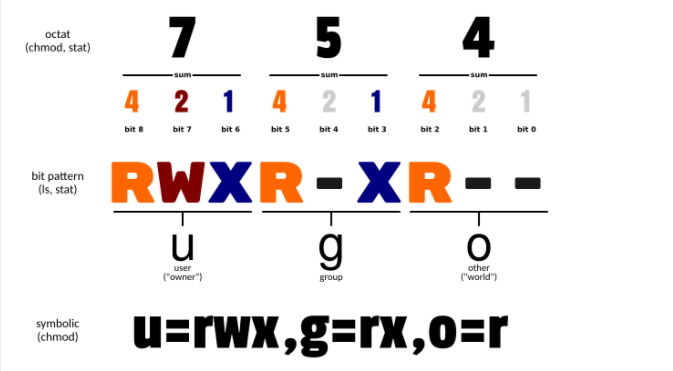
- 使用字符添加权限直接
+号就可以添加权限,-号代表取消权限,=代表唯一设定权限
功能一览表:
| Operator | 说明 |
|---|---|
+ |
为指定的用户类型增加权限 |
- |
去除指定用户类型的权限 |
= |
设置指定用户权限的设置,即将用户类型的所有权限重新设置 |
| 模式 | 对应数字 | 描述 |
|---|---|---|
r |
4 | 设置为可读权限 |
w |
2 | 设置为可写权限 |
x |
1 | 设置为可执行权限 |
3、权限对于用户和目录的意义

权限对于用户的意义:
- 文件属主和超管可以修改文件或目录的权限;
- root用户是高于权限;
- 普通用户是严格遵守权限的;
- 权限需要重新登才生效(su和su - 都可以);
权限对于目录的意义:
**设置最小权限使文件执行相应的操作**
- 文件可读,文件所在路径(文件夹)的最小权限是必须拥有可执行权限。
- 文件可写,文件所在路径(文件夹)的最小权限是必须拥有可执行权限
- 文件可执行,文件所在路径(文件夹)的最小权限是必须拥有可读可执行权限
4、创建文件/文件夹的默认权限来源
- 相关文件:/etc/profile
- 在Linux中,常用的文件的权限是666,目录的权限是777
- 创建文件的默认权限是跟
umask值相减,遇到奇数加一,遇到偶数则不变 - 创建文件夹的权限只和umask相减
- 创建文件的默认权限是跟
- 查看profile文件中的umask值,及运算关系
[root@localhost ~]# cat /etc/profile

root用户举例,示例如下:
# 查看uid
[root@localhost ~]# id root
uid=0(root) gid=0(root) groups=0(root)
# uid <199,第一步为假了
[root@localhost test]# /usr/bin/id -gn
root
[root@localhost test]# /usr/bin/id -un
root
# 执行结果相同,为真
# False && True = False,所以root的umask = 022
# 那么我们在root用户下创建的用户默认权限就可以计算了,文件权限666和目录权限777与umask相减来验证
# 1、文件默认权限验证
666的每位与022相减:
6-0 =6 # 偶数不用变
6-2 =4 # 偶数不用变
6-2 = 4 # 偶数不用变
# 所以root下创建文件的默认权限为644---->rw-r--r--
# 实际创建验证
[root@localhost test]# touch a.txt
[root@localhost test]# ll -i
total 0
1423023 -rw-r--r--. 1 root root 0 Dec 15 15:48 a.txt
# 2、目录默认权限验证
777的每位与022直接相减,不需要判断奇偶
7 - 0 = 7
7 - 2 = 5
7 - 2 = 5
# 所以root下创建的目录的默认权限为755 ----> rwxr-xr-x
# 实际创建验证
[root@localhost ~]# mkdir test
[root@localhost ~]# ll -i
1423022 drwxr-xr-x. 2 root root 19 Dec 15 15:48 test
5、修改文件权限案例
案例:a.txt为例,修改文件ugo的权限
[root@localhost test]# ll -ia
1423023 -rw-r--r--. 1 root root 0 Dec 15 15:48 a.txt
# 现在ugo的权限为读写,可读,可读,把ugo的权限扩大,改为读写执行
[root@localhost test]# chmod ugo+rwx a.txt
或
[root@localhost test]# chmod 777 a.txt
[root@localhost test]# ll -i
total 0
1423023 -rwxrwxrwx. 1 root root 0 Dec 15 15:48 a.txt
# 将a.txt ugo的读写执行权限都去掉
[root@localhost test]# chmod ugo-rwx a.txt
或
[root@localhost test]# chmod -777 a.txt
[root@localhost test]# ll -i
total 0
1423023 ----------. 1 root root 0 Dec 15 15:48 a.txt
# 分别给a.txt 的u读写执行,g添加读写,o添加读权限
[root@localhost test]# chmod u+rwx,g+rw,o+r a.txt
或
[root@localhost test]# chmod 764 a.txt
[root@localhost test]# ll -i
total 0
1423023 -rwxrw-r--. 1 root root 0 Dec 15 15:48 a.txt
# 分别给a.txt 的u读写,g执行,o没有任何权限
[root@localhost test]# chmod u+rw,g+x a.txt
或
[root@localhost test]# chmod 610 a.txt
[root@localhost test]# ll -i
total 0
1423023 -rw---x---. 1 root root 0 Dec 15 15:48 a.txt
案例:以test文件夹为例,分配权限
# 查看test文件夹文件的权限
[root@localhost test]# ll
total 0
----------. 1 root root 0 Dec 15 15:48 a.txt
----------. 1 root root 0 Dec 15 16:25 b.txt
# 没有任何权限,下面给test文件下的所有文件添加读写执行权限
[root@localhost ~]# chmod -R 777 test
[root@localhost ~]# ll test
total 0
-rwxrwxrwx. 1 root root 0 Dec 15 15:48 a.txt
-rwxrwxrwx. 1 root root 0 Dec 15 16:25 b.txt
# 将test目录下所有文件的属组的执行权限,其他使用者的写和执行权限去掉
[root@localhost ~]# chmod -R g-x,o-wx test/
[root@localhost ~]# ll test/
total 0
-rwxrw-r--. 1 root root 0 Dec 15 15:48 a.txt
-rwxrw-r--. 1 root root 0 Dec 15 16:25 b.txt
ps:若用 chmod 4755 filename 可使此程序具有 root 的权限。
2、系统优化
系统信息查看方法
查看系统名称信息:
# cat /etc/redhat-release
CentOS release 7.5.1804
查看系统内核版本
# uname -r
3.10.0-862.el7.x86_64
查看系统硬件位数
# uname -m
x86_64
系统基础优化
添加系统普通用户
添加系统普通用户:
useradd [用户名]- 参数 :
-a
[root@localhost ~]# uname
Linux
[root@localhost ~]# uname -a
Linux localhost.localdomain 3.10.0-1160.el7.x86_64 #1 SMP Mon Oct 19 16:18:59 UTC 2020 x86_64 x86_64 x86_64 GNU/Linux
- 参数 :
设置用户密码 :
passwd [用户名]- 免交互模式:
echo [密码]|passwd --stdin [用户名](一般用在脚本文件中)
- 免交互模式:
切换用户信息:
su和su -- 二者区别就是
su是切换用户,但是切换后的用户缺少相应的文件或环境变量;su -相当于重新登录,切换后的用户携带环境变量或相应文件 - 通过
pwd和echo $PATH两个命令查看超管和普通用户切换后的区别 - root用户切换到普通用户不需要输入密码
- 普通用户切换到root用户需要输入密码
- 二者区别就是
用户切换原理图:
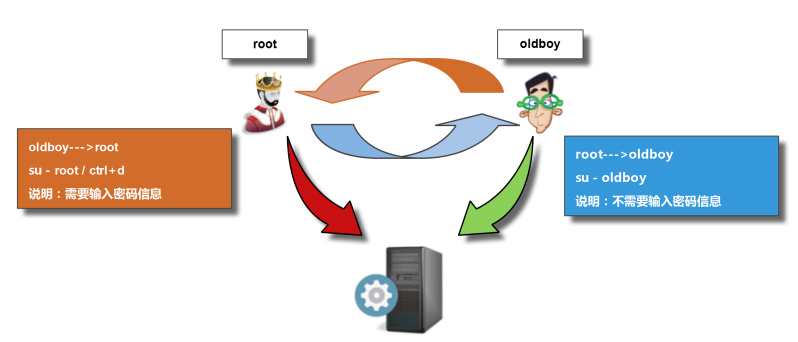
查看当前登录用户信息:
whoami命令[root@localhost ~]# whoami
root
查看当前用户登录系统的终端 :
who命令[root@localhost ~]# who
root tty1 2021-12-15 08:50
root pts/0 2021-12-15 15:14 (192.168.15.1)
root pts/2 2021-12-15 16:52 (192.168.15.1) # tty和pts的含义
tty ---- 代表虚拟机开的窗口
pts ---- 代表此时Xshell开的窗口
命令提示信息优化
- 通过
echo $PS1命令修改显示命令行提示符格式信息
临时切换提示
大写方式
[root@localhost ~]# echo $PS1
[\u@\h \W]\$
# 大写方式只能显示路径基名,不显示完全路径
[root@localhost ~]#cd /etc/sysconfig/network-scripts/
[root@localhost network-scripts]#
小写方式
[root@localhost ~]# PS1='[\u@\h \w]\$'
# 通过小写方式这样就能显示完整路径了
[root@localhost ~]#cd /etc/sysconfig/network-scripts/
[root@localhost /etc/sysconfig/network-scripts]#
永久设置切换提示
- 相关文件:
/etc/profile- 在profile文件内添加
export PS1='[\u@\h \w]\$ ' - 重载文件命令:
source - 重载文件:
source /etc/profile,设置成功+
- 在profile文件内添加

【待续】
Linux 文件权限、系统优化的更多相关文章
- 修改linux文件权限
Linux系统中的每个文件和目录都有访问许可权限,用它来确定谁可以通过何种方式对文件和目录进行访问和操作. 文件或目录的访问权限分为只读,只写和可执行三种.以文件为例,只读权限表示只允许读其内容,而禁 ...
- Linux:文件权限
Linux:文件权限 1.文件权限 ☆文件所有者 ☆用户组 ☆其他人 ☆ROOT 说明: Linux系统中默认所有系统上的账号与一般身份用户,还有那个root的相关信息记录在/etc/passwd文件 ...
- Linux 文件权限总结
在 Linux 中最基本的任务之一就是设置文件权限.理解它们是如何实现的是你进入 Linux 世界的第一步.如您所料,这一基本操作在类 UNIX 操作系统中大同小异.实际上,Linux 文件权限系统就 ...
- Linux&shell 之Linux文件权限
写在前面:案例.常用.归类.解释说明.(By Jim) Linux文件权限用户useradd test (添加用户test)userdel test (删除用户test)passwd test(修改用 ...
- linux文件权限整理
网上对linux文件权限的已经很多,不过还是要自己整理一下,不然每次都要查资料. linux下所有东西都是文件,包括设备,所以这里的文件也包括文件夹. 先是查看文件权限:ls -lh xzc@xzc- ...
- 修改linux文件权限命令:chmod 【转载】
Linux系统中的每个文件和目录都有访问许可权限,用它来确定谁可以通过何种方式对文件和目录进行访问和操作. chmod 命令可以改变所有子目录的权限,下面有2种方法 改变一个文件的权限: chmod ...
- linux文件权限总结(创建root不可以删除文件、只可追加的日志文件等)
文件类型 对于文件和目录的访问权力是根据读访问,写访问,和执行访问来定义的. 我们来看一下 ls 命令的输出结果 [root@iZ28dr6w0qvZ test]# ls -l 总用量 72 -rw- ...
- Linux 文件权限于目录配置
用户与用户组 我們以王三毛為例,王三毛這個『檔案』的擁有者為王三毛,他屬於王大毛這個群組, 而張小豬相對於王三毛,則只是一個『其他人(others)』而已. 不過,這裡有個特殊的人物要來介紹的,那就是 ...
- Linux文件权限与属性详解 之 SUID、SGID & SBIT
Linux文件权限与属性详解 之 一般权限 Linux文件权限与属性详解 之 ACL Linux文件权限与属性详解 之 SUID.SGID & SBIT Linux文件权限与属性详解 之 ch ...
随机推荐
- vue + cesium开发(4) 绘制图形
在官方例子中每个图形都是一个entity,官方例子提供了显示正方形.圆形.锥形.图片等多种案例! // 初始花 var viewer = new Cesium.Viewer("cesiumC ...
- 使用 docker + verdaccio 搭建npm私有仓库
本文介绍如何使用 verdaccio 搭建私有npm仓库,以及使用 docker 时如何映射到本地目录,方便简单对仓库进行各种操作.系统环境是 Linux. verdaccio verdaccio 是 ...
- [hdu4582]DFS spanning tree
考虑每一条非树边都连接了祖先和儿子,类似于序列上的问题,从底往上算,当发现如果走到某个环的祖先,且这个环中还没有被选到,那么就将最浅的那条边贪心选择即可具体实现可以使用bitset维护当前子树的询问, ...
- Jenkins系列-权限管理
在实际工作中,存在多个团队都需要Jenkins来实现持续交付,但是又希望不同团队之间进行隔离,每个项目有自己的view, 只能看到自己项目的jenkins job. 但是,jenkins默认的权限管理 ...
- Linux设置默认的声卡
首先查看自己电脑上的声卡 使用命令行查看 orangepi@orangepi3:~$ ll /proc/asound/ total 0 dr-xr-xr-x 4 root root 0 Dec 23 ...
- [NOIP2017 提高组] 宝藏
考虑到这种对于某种操作顺序有一个权值. 且这个权值有一个\(O(n)\)或者更好的复杂度求出. 求最值. 那可以用模拟退火. #include<iostream> #include< ...
- [USACO17FEB]Why Did the Cow Cross the Road III P
[USACO17FEB]Why Did the Cow Cross the Road III P 考虑我们对每种颜色记录这样一个信息 \((x,y,z)\),即左边出现的位置,右边出现的位置,该颜色. ...
- mVISTA 多序列比对叶绿体基因组
mVISTA可对2个或者多个DNA序列进行比较,可以对比对结果进行可视化. 详情请大力戳这里 0 输入文件说明 mVISTA 需要输入的文件有如下几类 必须文件 邮箱 fasta格式序列文件(或者GE ...
- python15正则表达式
------------恢复内容开始------------ python实现实现实现实现 import re #将表达式编译,返回一个对象, pattern = re.compile(r" ...
- 什么是总线、总线的类型、局部总线、局部总线类型和什么是接口方式?什么是IDE?什么是SCSI?
在安装电脑系统时,进行内核配置时涉及到各种总线类型,有必要了解一下什么是总线.总线的类型.局部总线.局部总线类型和接口方式. 1)总线总线是一组通信线.在机器内部, 各部件通过总线连接; 对于外部设备 ...
